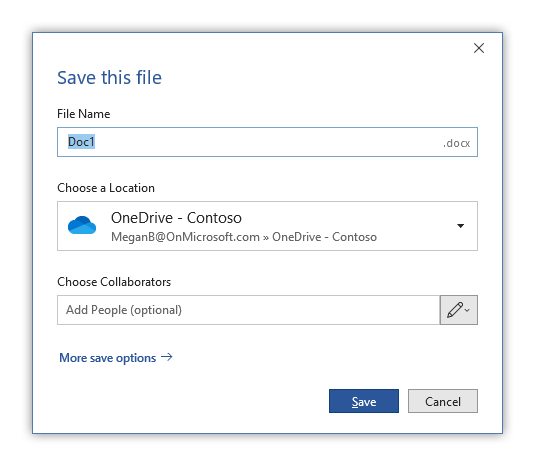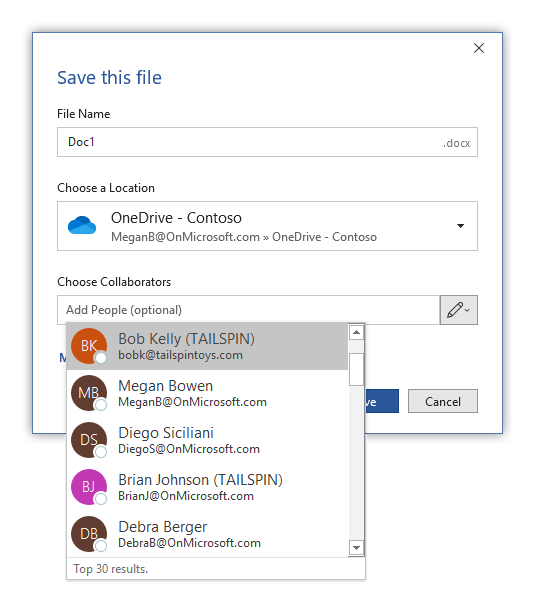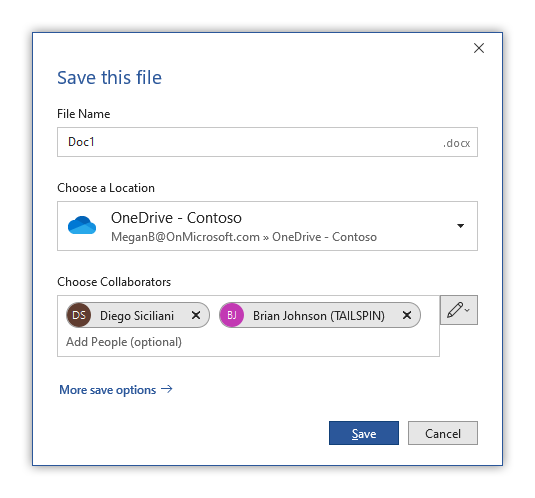将档案储存到 OneDrive 时,与他人共同作业更便捷!您好,Office 测试人员、我的名字是 Tracy Childers,是 [连接体验] 小组的专案经理。我很高兴能与您分享,OneDrive 的一项改进,它让您在储存档案时,可以与他人共同作业。
与他人共同作业
当您需要与他人共同作业时,您可以立即开始。当您在云端储存及使用档案时,系统会提供 Office 的最佳共同作业体验。当您需要与他人共同作业时,您可以在建立 Office 档案并将它储存到 OneDrive 时,选择共用该档案。这样一来,就能让他人立即存取该档案,让您可以立即开始共同作业。
使用方式
当您建立档案并将它储存到 OneDrive 时,会启用 [选择共同作业者] 的选项。
1.建立档案。
2.按一下 [储存] 按钮,或按 CTRL+S。
3.选择要在 OneDrive 上储存档案的位置。
4.在 选择 [共同作业者] 栏位中,开始输入您要共用之人员的名称或电子邮件地址,然后在清单中选取他们的名称。
5.重复步骤4,直到您新增完所有您要共用的人员。
6.选择 [选择共同作业者] 栏位右侧的 铅笔 按钮。
7.选择您想让他人拥有的存取类型(可以编辑 或 只能查看)。
8.按一下 [储存] 按钮。
当您收到 [连结] 传送确认时,您就会知道您的文件已经储存并传送给您所选择的人员。
提供状态
此功能可供使用「测试人员 – 快」版本 2006 (组建 12827.20000) 或更新版本 Windows 版 Office 的 Microsoft 365 订阅者使用。
我们通常会在一段时间后释出功能,以确保各个项目都能顺利执行。这也适用测试人员。我们会犟调一些您可能没有的功能,因为我们正慢慢向更多测试人员释出这些功能。有时候我们会根据您的意见反应移除一些元素以进一步改善功能。虽然这很少见,我们也保留将某个功能从产品中完全去除的选项,即使身为测试人员的您曾有机会尝试该功能,也是如此。